SharePoint ハブ サイトを別のハブに関連付けて検索エクスペリエンスを接続する
SharePoint ハブを別のハブに関連付けて、organization内の複数のハブに検索結果を展開します。 これにより、関連付けられているハブに関連するサイトで検索するときに、ユーザーは関連するコンテンツを検出できます。 organizationのハブ サイトを計画および作成する方法の詳細については、こちらをご覧ください。
注:
- SharePoint 管理センターでハブを相互に関連付けるには、管理者の編集権限が必要です。
- ハブ レベルの関連付けでは、サイトのアクセス許可は変更されません。
- ハブ内のすべてのサイトのコンテンツを表示するように構成された Web パーツは、引き続き元の親ハブからのデータのみを表示します。
ハブ間の関連付けのしくみ
ハブを関連付ける場合、検索結果を表示する場合を除き、ユーザー エクスペリエンスに視覚的な変更はありません。 検索結果を表示すると、ページの上部にある階層リンク パスに、関連するハブ名が表示され、そこでコンテンツが見つかります。 ハブの関連付けは、エンド ユーザーに関連するコンテンツの可用性を拡張するように設計されています。
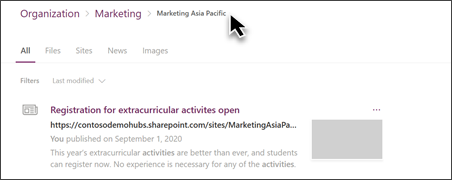
ハブ間サイトの関連付けでは、相互にロールアップして接続を作成するハブのネットワークが作成されます。 ハブが相互に関連付けられている場合、コンテンツを検索して、最大 3 レベルの関連付けをハブに表示できます。
基本的なハブの関連付け図:
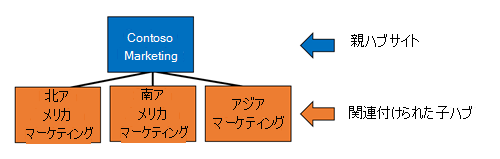
次の図は、ハブ サイトを他のハブに関連付ける方法と、これらのサイトで検索するユーザーの検索に表示されるサイト コンテンツを示しています。
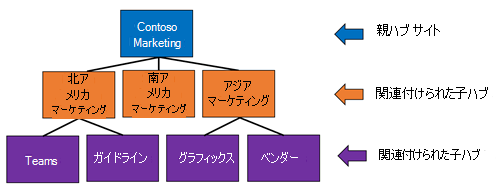
- 親ハブ (レベル 1): レベル 1 の関連付けられているハブは、ピアに関連付けられたハブの検索スコープを決定する "親" ハブと考えてください。
- 関連付けられている子ハブ (レベル 2): これらのハブ サイトは親ハブに既に関連付けられています。ユーザーがこれらのハブで検索すると、これらのサイト内のコンテンツが表示されます。
- 関連付けられている子ハブ (レベル 3): ピアに関連付けられたハブのこのレベル (および上記のすべてのレベル) は、最初のレベルと同じように動作します。 レベル 3 を超えるサイトのコンテンツは検索結果に表示されません。
ハブを別のハブに関連付ける
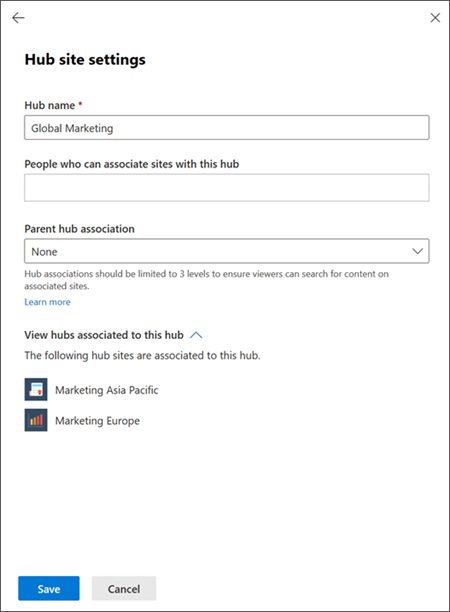
- SharePoint 管理センター の[アクティブなサイト] に移動し、組織の管理者権限を持つアカウントでサインインします。
- 関連付けを行うハブ サイトを選択します。 次に、コマンド バーで [ハブ ] を選択し、[ ハブ サイト設定の編集 ] を選択してハブ設定パネルを開きます。
- 次に、[親ハブの関連付け] フィールドで、関連付ける ハブ を選択します。 関連付けに使用できるハブがここに表示されます。
- ハブ サイトに既に関連付けられているハブを確認するには、[ このハブに関連付けられている子ハブの表示] を選択します。
- [保存] を選択します。
ハブ サイト ナビゲーションにハブの関連付けへのリンクを追加する
ハブ サイトの所有者は、サイト ナビゲーションを編集するときに、関連付けられている親ハブまたは子ハブへのリンクをすばやく追加できます。 関連付けられているハブへのリンクの追加は 省略可能 ですが、ユーザーがハブ間でより関連性の高いコンテンツを見つけやすくなります。
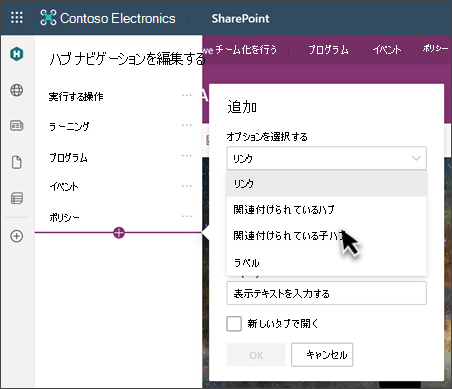
ハブ サイトで、ハブ ナビゲーション バーの [編集] を選択します。
次に、[ 関連付けられたハブ ] を選択して、親ハブにナビゲーション リンクを追加します。
- 前に説明したハブ構造の例で、北米のマーケティング ハブ (レベル 2) で [ 関連付けられているハブ] を選択すると、 Teams と ガイドライン ハブへのリンクが表示されます。
または、[ 関連付けられた子ハブ ] を選択して、関連付けられている子ハブ (レベル 2 および 3 のハブ) にナビゲーション リンクを追加します (使用可能な場合)。
- 前に説明したハブ構造の例で、北米のマーケティング ハブ (レベル 2) で [ 関連付けられている子ハブ] を選択した場合は、 南アメリカ マーケティング ハブと アジア マーケティング ハブへのリンクが表示されます。
次に、新しいナビゲーション リンクの表示名を入力します。
[ OK] を選択 して選択内容を保存します。
作業が完了したら、[保存] を選びます。
注:
関連付けられているハブへのナビゲーション リンク は、 SharePoint 管理センターでハブの関連付けに変更がある場合、自動的には更新されません。
親ハブの関連付けを確認する方法
親ハブの関連付けを表示するには、[ 設定] を選択し、[ ハブ サイトの設定] を選択します。
注:
ハブの関連付けに対する変更は、SharePoint 管理センターで行う必要があり、管理者権限が必要です。
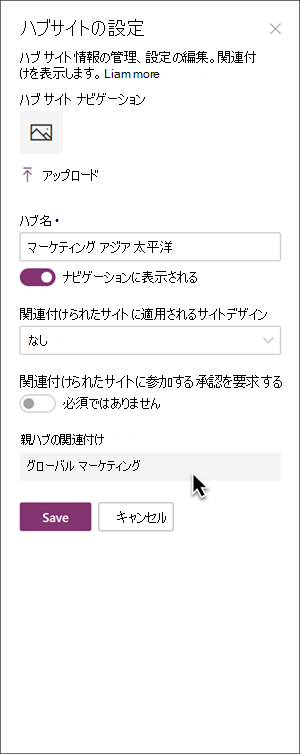
リソース
フィードバック
以下は間もなく提供いたします。2024 年を通じて、コンテンツのフィードバック メカニズムとして GitHub の issue を段階的に廃止し、新しいフィードバック システムに置き換えます。 詳細については、「https://aka.ms/ContentUserFeedback」を参照してください。
フィードバックの送信と表示